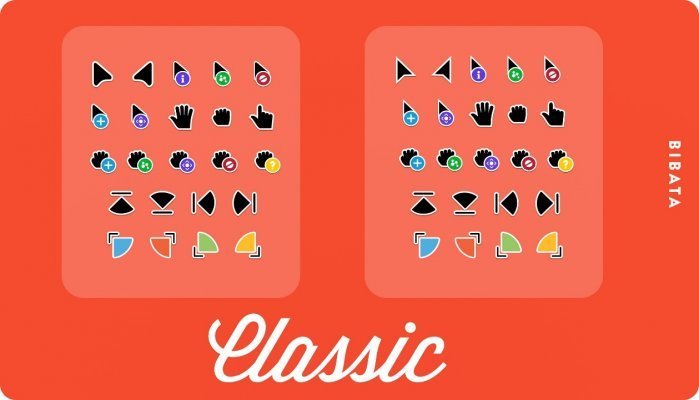13.07.2023
13:12
Bibata Original é um conjunto de cursores para os sistemas operativos Linux, macOS e Windows. Foi concebido para dar ao seu sistema operativo um aspeto mais moderno e elegante. Abaixo estão as instruções sobre como instalar os cursores Bibata Original em diferentes sistemas operativos:
Caraterísticas do Bibata Original
O Bibata Original tem várias caraterísticas que o tornam um conjunto de cursores popular e atrativo:
- Estilo e Design: tem um design moderno e elegante que dá ao seu sistema operativo um aspeto elegante e atrativo. Os cursores têm linhas nítidas e efeitos de animação suaves.
- Variedade de opções: oferece várias opções de cursor para que todos possam escolher o estilo que mais lhes convém. O conjunto tem variantes claras e escuras, bem como variantes com diferentes esquemas de cores.
- Suporte para vários sistemas operativos: disponível para Linux, macOS e Windows, permitindo aos utilizadores destes sistemas desfrutar de cursores elegantes de acordo com as suas preferências.
- Animações e efeitos: o pacote tem vários efeitos de animação que acrescentam interatividade e suavidade à utilização dos cursores. Estas animações dão ao seu sistema operativo um aspeto mais moderno.
- Extensibilidade: tem uma comunidade ativa de programadores que estão constantemente a trabalhar para melhorar e acrescentar novas variantes de cursor. Pode encontrar temas adicionais e opções de cursor criadas pela comunidade para personalizar ainda mais o aspeto dos cursores.
No geral, o Bibata Original é uma escolha popular e atractiva para aqueles que querem dar ao seu sistema operativo um aspeto mais moderno e elegante com cursores com estilo.
Para Linux
- Abra o Terminal.
- Instale o utilitário de instalação do cursor se não tiver um. Por exemplo, no Ubuntu, execute o comando sudo
apt-get install -y xcursor-themes - Descarregue os ficheiros do cursor Bibata Original a partir do site oficial ou dos repositórios que fornecem este conjunto de cursores.
- Descompacte os ficheiros descarregados.
- Mova os ficheiros descompactados para a pasta
~/.icons, criando uma pasta se necessário. - Abra as definições do sistema e encontre a secção com os temas.
- Na secção de seleção de cursor, localize e aplique o estilo de cursor Bibata Original.
Para macOS
- Descarregue os cursores Bibata Original a partir do site oficial ou dos repositórios.
- Descompacte os ficheiros descarregados.
- Abra as definições do seu sistema.
- Na secção "Acessibilidade", procure "Zoom" ou "Zoom".
- Nas definições de "Zoom", encontre a secção "Cursor".
- Clique em "Select Cursor" e localize a pasta com os ficheiros extraídos.
- Selecione o estilo de cursor Bibata Original que pretende.
Para Windows
- Descarregue o arquivo com os ficheiros Bibata Original a partir do sítio Web oficial ou dos repositórios.
- Descompacte os ficheiros descarregados para a pasta da sua escolha.
- Abra o painel de controlo e vá à secção "Amostras" ou "Alterar imagem e fundo".
- O separador "Samples" (Amostras) contém a secção "Schema" (Esquema). Clique no botão "Amostras de cursor".
- Na janela que se abre, localize a secção "Criar" ou "Adicionar".
- Na janela que aparece, selecione os cursores pretendidos a partir da pasta onde descomprimiu o arquivo Bibata Original.
- Clique em "OK" para guardar as alterações e, em seguida, selecione o esquema de cursor que criou e aplique-o.
Depois de seguir estes passos, deverá ter os cursores Bibata Original instalados com sucesso no seu sistema operativo.
15% de desconto em novos VPS
Apresse-se para encomendar um servidor em qualquer local
Outros artigos
13.07.2023
5 736
Base de Conhecimento / Formalização
13.07.2023
6 353
Base de Conhecimento / Formalização
13.07.2023
9 072
Base de Conhecimento / Formalização